Что такое chmod. Что такое права доступа к файлам и папкам
В операционных системах семейства Unix работа с файловой системой требует изменения и установки прав доступа на определенные типы данных. Такие меры позволяют снизить риск несанкционированного использования или просмотра системной и иной информации, которая имеет значение для корректной работы сервера. Однако использовать подобную защитную функцию имеет смысл только для многопользовательских операционных систем. В ином случае ее установка будет бесполезной тратой времени. Что же означает данный термин? В любой операционной системе, которая предусматривает эксплуатацию разными группами пользователей, существует ограничительный элемент. Этот элемент назначается системным администратором. Он регулирует возможности и порядок работы с подвластной ему директорией для всех типов пользователей: владельца файлов, пользователей, состоящих в группе владельца, а также прочих лиц, имеющих доступ к серверу через веб-браузер.
Права доступа
Атрибут 777 позволяет читать, запускать, переписывать и создавать файлы в директории всем перечисленным выше типам пользователей. Данный атрибут существует только для платформы Linux. Эта функция предоставляет полные возможности для взаимодействия с информацией. К сожалению, пока она далека от существующих представлений о безопасности.
Права доступа 777: задание числа
В операционной системе Unix возможности доступа для групп записываются в одну строку, которая состоит из трех цифр. Каждая из этих строк указывает права одного из типов пользователей. Это значит, чточисленное сочетание является арифметической суммой: (1) (выполнение), 2 (запись), 4 (чтение). Численное сочетание описывает возможности, которые дает данная функция.
Как можно установить права 777?
Выставить данный атрибут, зная расшифровку его числового обозначения, не составит особого труда. Чтобы сделать это, пользователю потребуется любой файловый менеджер, который поддерживает FTP соединение с сервером, на который можно зайти от имени администратора. Ответ на вопрос об установке прав доступа 777 на папку совершенно ничем не отличается от инструкции для файла. На сервере необходимо выделить желаемый объект и вызвать контекстное меню кликом правой кнопки мыши. После этого необходимо выбрать пункт «Файл», а затем «Изменить атрибуты». В открывшемся окне менеджера необходимо вбить комбинацию цифр и поставить напротив каждой из групп пользователей галочки. Также для серверной системы Unix предусмотрен более простой способ. Он требует только ввода команды в формате chmod 777 %filename% в панели управления хостера.
Многопользовательские сервера
Важно помнить, что права 777 существуют только для файлов, которые располагаются непосредственно на многопользовательском сервере и не устанавливаются на отдельный компьютер. Также предусмотрена возможность выставления данных прав на каталоги. В данном случае поведение обозначенных параметров будет совершенно таким же, как для папки. Разница заключается только в том, что вместо чтения объектов, находящихся внутри, пользователь получит возможность просматривать список всего содержимого. Для установки прав на каталоги необходимо использовать описанные выше способы. Также следует помнить о том, что выставить этот вид доступа для пакета «Денвер» нельзя, так как он имитирует работу сетевого веб-сервиса, однако на самом деле таковым не является, осуществляя свою деятельность на платформе Windows. Данная операционная система не относится к типу серверных, поэтому при установке скриптов на «Денвер» требования об изменении прав доступа необходимо просто игнорировать.
Права полного доступа: недостатки
Серверная система довольно редко использует права 777. Обычно большинство хостеров придерживаются прав вида 755. Отличаются они немного урезанными функциями для всех пользователей, кроме владельца. Такие права лишают всех остальных пользователей возможности создания и записи файлов. При попытке выставить права, которые предоставляют полный доступ ко всему содержимому, которое находится на сервере, безопасность ресурса может быть нарушена. Злоумышленники не упустят шанса воспользоваться такое значительной уязвимостью в системе защиты информации. Неверно выставленные настройки доступа предоставляют любому пользователю полную свободу действий. Таким образом, нарушить работу сервера могут не только заинтересованные в этом лица, но и просто неопытные пользователи. Поэтому перед установкой прав доступа 777 стоит хорошенько подумать, не приведут ли подобные действия к взлому информационного ресурса.
Рад видеть вас снова или впервые, подписчики и гости блога сайт ! Изучая сайтостроение, вы обязательно столкнетесь с важным вопросом: как выставить права доступа 777 на документ? Зачем это делать и как, мы с вами сегодня и поговорим.
Значение цифр и полномочия
Права 777 на все подряд документы ставить не только не рекомендую, а предостерегаю вас от этого действия! Иначе не удивляйтесь потом взлому своего сайта или блога, но есть и те директории, где необходимо изменить атрибуты и расширить доступ.

Если поставить такие права на папку или файл, система поймет, что корректировать содержимое этого объекта может любой желающий и даже начинающему программисту не составит труда внести изменения в работу вашего сайта.
Цифры кода, обозначающего права, отвечают за следующее:
- 7 – полные полномочия;
- 6 – чтение и запись;
- 5 — чтение и выполнение;
- 4 – только чтение;
- 2 – только запись;
- 1 – только выполнение;
- 0 – ничего не делать.
Первая цифра кода характеризует доступ к документу для владельца ресурса, вторая – для группы и третья – для остальных пользователей.

Не правильные права для папок могут блокировать работу сайта, отображение изображений, функциональность активных плагинов и тем.
Установка прав вручную
Смена прав на файл занимает буквально несколько секунд. Вам нужно зайти в хостинг-панель и найти объект, для изменения прав.

Нажмите на «Атрибуты » или аналогичный значок и внесите правки.

Сохраните изменения. Вот и все!
Коррективы через программу FileZilla
Если вы пользуетесь этой программой для перемещения файлов с локального сервера на хостинг или для сохранения , то можете поменять права с ее помощью или благодаря программе Тотал коммандор. Метод у двух утилит одинаковый.
Для этого вам нужно будет установить , найти нужный материал и нажать по ней правой кнопкой компьютерной мыши.

Самая нижняя строка в выпадающих функциях вам и пригодится. Выберите эту фразу, щелкнув по ней.
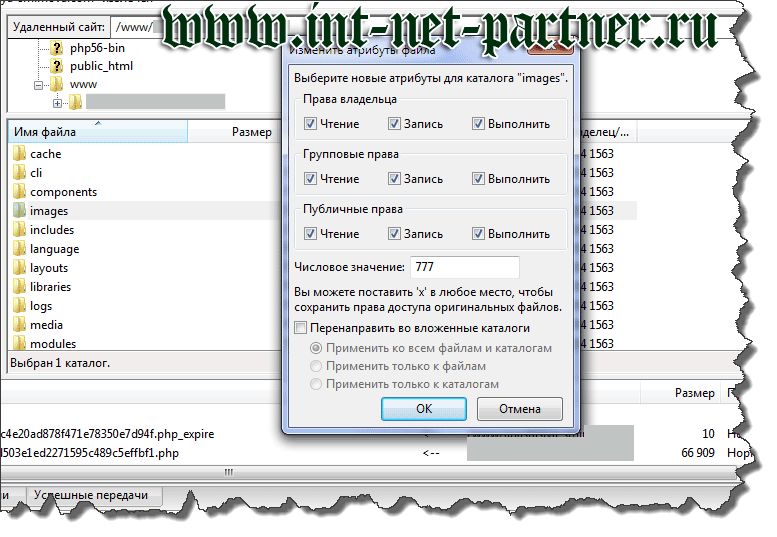
Укажите полномочия в цифрах, которые желаете поставить и нажмите «ОК ».
Вот и все, вам предложено два быстрых и результативных способа. Один из них осуществляется стандартно, а второй решает задачу через программу filezilla или total commander . А какой метод предпочитаете вы?
Делитесь в комментариях опытом и успехами в блоггинге, подписывайтесь на мой сайт !
До новых встреч!
P/S
С уважением, Александр Сергиенко
Сегодня я хотел бы поговорить о правах доступа к файлам и папкам (читайте ). Это понятие пришло в мир вебмастеринга из linux (Unix) подобных систем, на которых работает большинство хостингов.
Да и само название Chmod является наименованием программы в linux, которая позволяет назначить права доступа различным объектам. А раз ваш сайт установлен на сервере под управлением linux (Unix) той или иной вариации, то и работа с объектами вашего вебсайта будет подчинена правилам, установленным операционными системами linux (Unix).
В Windows фактически для всех файлов устанавливаются максимальные полномочия, что, собственно, и приводит к засилью и наших компьютерах, а так же, в свою очередь, не дает умереть с голоду владельцам антивирусных компаний. В linux (Unix) системах дело обстоит иначе – все сложнее, но одновременно и безопаснее. Если все настроить правильно и со знанием дела, то можно существенно повысить безопасность своего вебсайта.
Базовые понятия прав доступа к файлам и папкам
Если же все пустить это дело на самотек и не заморачиваться с установкой нужных привилегий, то вероятность взлома вашего ресурса или заражения его вредоносным кодом будет очень велика. Хорошо, если вы осуществляли всех ваших данных, а если нет?!
Поэтому лучше сразу же, не откладывая в долгий ящик, произвести настройку и изменение Чмод для всех важных объектов вашего движка, исходя из принципа минимализма. Т.е. давать объектам минимально необходимые для корректной работы вебсайта права .
Давайте сначала разберемся в сути вопроса, чтобы понимать, что именно и каким образом мы настраиваем. Итак, приступим. Права доступа разделяются по отношению к файлам и к директориям. Обозначаются они одинаково, но означают немного разное.
В свою очередь, по отношению к файлам возможно:
- r - право на чтение данных.
- w - на изменение содержимого (запись – только изменение содержимого, но не удаление).
- x - на исполнение файла.
Остановимся чуть подробнее на возможности исполнения файла. Дело в том, что в linux любой файлик может быть исполнен. Является ли он исполнительным — определяется не по его расширению (понятие расширение отсутствует в файловой системе Unix), а по правам доступа Chmod. Если у какого-либо файлика установлено право на исполнение “X”, то это означает, что его можно запустить на выполнение.
По отношению к директориям возможно:
- r - право на чтение директории (можно прочитать содержимое директории, т.е. получить список объектов, находящихся в ней)
- w - на изменение содержимого директории (можно создавать и удалять объекты в ней, причем, если вы имеете право на запись, то удалять вы сможете даже те файлы, которые вам не принадлежат)
- x - на вход в директорию (оно всегда проверяется в первую очередь, и даже если вы имеете все нужные привилегии на объект, который закопан глубоко в цепочке каталогов, но не имеете атрибут “X” для доступа хотя бы к одной директории на пути к этому файлике, то к нему вы так и не пробьетесь)
В системах Линукс все это раздает главный администратор компьютера, доступ к которому он получает путем ввода пароля. И если большинство объектов будут иметь права только для чтения, то вирусам на таком компьютере делать будет практически нечего, т.к. они не смогут себя туда ни записать, ни затем исполниться. Именно этого результата нам нужно добиться, выставляя нужные Chmod на объекты нашего сайта.
Привилегии для групп пользователей
Сами привилегии подразделяются на три категории в зависимости от того, кто обращается к объекту:
- «user» — u (непосредственно владелец файлика)
- «group» — g (член той же группы, к которой принадлежит владелец)
- «world» — o (все остальные)
Сервер определяет, к какой группе пользователей вас отнести в момент подключения вас к серверу. Когда вы, например, подключаетесь к серверу по протоколу FTP, то вы входите под своим именем пользователя (и паролем), и тогда сервер относит вас к группе «user» («u)».
Прочие пользователи, которые тоже подключаются по FTP к серверу, будут отнесены к группе «group» («g»), а посетитель, который приходит к вам на вебсайт, используя свой браузер, попадает в группу «world» («o»).
Вариации трех возможных значений «r», «w» и «x» для трех категорий «u», «g» и «o» и определяют Chmod к файлам . Если не задана какая-то категория, то она заменяется знаком дефисом «-». Привилегии указываются последовательно в заданном порядке:
- сначала права для владельца — «u»
- затем для группы — «g»
- и в конце — для всех остальных — «o»
После того, как сервер отнесет посетителя к определенной группе, он предоставляет ему права на действия с объектами, после чего посетитель сможет прочитать, записать или выполнить файл (в зависимости от того, что разрешено делать с данным объектом его группе).
Чтобы посмотреть содержимое каталога, он должен иметь атрибут чтения «r» (для той группы, к которой сервер отнес посетителя). Чтобы создать файлик или папку в уже существующей необходимо, чтобы этот существующий каталог имел атрибут на запись «w».
Для наглядности давайте разберем пример, где владелец файла («user» — «u») имеет все права: на чтение, запись в него и исполнение, а все остальные пользователи только привилегию на чтение. Запись таких Chmod будет выглядеть так: «rwx r-- r--».
Рассмотрим ее в деталях: «rwx» (эта запись задает права на объект для владельца — «u»), «r--» (эта запись задает права на тот же объект, но в случае, если посетитель отнесен сервером к группе — «g»), «r--» (эта запись задает привилегии на объект для всех остальных пользователей — «o»).
Чем отличаются права файлов и папок
Получается, что существует три группы пользователей и три возможных действия с объектами. Еще не запутались? Разложим все сказанное выше по полочкам в виде табличек. Сначала наглядно посмотрим, чем они отличаются:
А так же табличка, показывающая разнообразные комбинации Chmod для разных типов объектов:
Ничего нельзя делать | Доступ к каталогу и его подкаталогам запрещен |
|
Можно видеть и изменять содержимое | Можно добавить, удалить, изменить файл каталога |
|
Выполнить, если файлик двоичный | Пользователь может выполнить двоичный файл о существовании которого ему известно, зайти или прочитать каталог запрещено |
Chmod, выраженные в цифрах (777, 400, 666, 755, 444)
Вы видите, что здесь для описания прав доступа применяются записи с использованием латинских букв и дефисов, но вы, наверное, уже сталкивались с тем, что обычно Chmod задают в цифровом виде , например, всем известная комбинации: 777, разрешающая все и всем.
Действительно, привилегии так же обозначают и цифрами:
- r (читать) заменяют на 4
- w (запись) заменяют на 2
- x (исполнение) заменяют на 1
- 0 означает – ничего не делать (то, что в буквенной записи обозначается дефисом)
Давайте опять вернемся к примеру записи, приведенному мною чуть ранее: rwx r-- r-- . Если заменить в ней буквы и дефисы на цифры, в соответствии с только что описанным правилом и при этом сложить цифры в каждой тройке, то получим цифровой вид этой записи: 744 .
Т.е. получается, что сумма этих цифр и показывает Чмод по отношению к файлам или папке. Например:
- 7 (rwx) = 4 + 2 +1 (полные права)
- 5 (r-x)= 4 + 0 + 1 (чтение и выполнение)
- 6 (rw-) = 4 + 2 + 0 (чтение и запись)
- 4 (r--) =4 + 0 + 0 (только чтение)
- и т.д.
В этой таблицы приведены все возможные комбинации привилегий записанные в цифровом виде:
А теперь давайте рассмотрим различные комбинации записи в цифрах, применительно к группам пользователей:
«Владелец» | «Группа» | «Остальные» |
|
исполнять |
|||
исполнять | исполнять |
||
Вы сами (кроме того случая, когда получаете доступ к сайту по FTP) и все остальные посетители вашего ресурса, относитесь к группе “word” (все остальные), поэтому для работы с вебсайтом нам нужно в первую очередь смотреть на последнюю (третью) цифру данной записи.
Для того, чтобы при работе пользователя с сайтом «запускался файл» скрипта, достаточно будет, чтобы на него были установлены права, начиная от «4» (r-- – только чтение) (5,6,7 тоже подойдут, но это будет лишнее в плане безопасности).
Для каталога же, в котором лежит файлик этого скрипта, нужно выставить минимум «5» (r-x — можно зайти в каталог и прочитать его содержимое, удалять или добавлять нельзя). 7 тоже подойдет, но тоже будет уже лишним в плане безопасности.
Если нужно, чтобы скрипт не только читался, но и «записывал» какие-то данные (например, введенные посетителем), то минимальные права на «папку» по-прежнему будут «5», но для «файлика» уже понадобится «6» (читать и записывать).
Скорей всего на сервере, куда вы скопировали содержимое движка вашего сайта, будут установлены следующие Chmod к объектам:
Если бы у вас был ресурс, состоящий из одних html страниц, то можно было бы все так и оставить. Но современные сайты построены на движках, и там могут быть объекты, в которые нужно производить запись от имени посетителей из группы «world» - o (все остальные). Это могут быть каталоги, используемые для кэширования страниц или те, в которые по ходу работы с сайтом будут загружаться картинки и др.
Само собой, что если вы зайдете на сайт по FTP, то сможете произвести запись в эти файлики или директории, но работая с вебинтерфейсом как обычный пользователь у вас могут возникнуть проблемы. Поэтому к установке тех или иных прав надо подходить избирательно:
для всех директорий, в которых должны записываться файлики, но не надо регулярно их стирать
для папок, в которые должны записываться и стираться файлы (например, для кеша)
для простых файлов, используемых только для чтения (.html, .php и др.)
для файлов, в которые может понадобится осуществлять запись (например, с базами данных.dat)
Как назначить Chmod посредством PHP
Как же все это можно реализовать на практике для своего сайта? В принципе, все просто. Для назначения прав доступа можно :

Но если Чмод на какие-либо файлы поменять не получается, то можно попробовать назначить их PHP средствами. Вы можете воспользоваться следующим кодом:
Вам надо будет заменить file_name_x.php и directory_name_x на реальные имена файлов и папок, Чмод к которым вы хотите изменить. Соответственно, для файликов установится 666, а для каталогов - 777. Поместите это PHP код в файлик с помощью любого текстового блокнота (рекомендую ) и дайте ему расширение.php, ну, например, как prava.php.
prava.php скопируйте по FTP в ту директорию, в которой не получается штатными средствами назначить права доступа. В адресной строке браузера пропишите путь до prava..php) и нажмите «Пуск» или энтер на клавиатуре. Все, теперь привилегии будут стопроцентно изменены средствами PHP.
Для Joomla, сразу после ее установки, можно выставить 777 на следующие директории:
Administrator/backups/ administrator/cache/ administrator/components/ administrator/modules/ administrator/templates/ cache/ components/ images/ images/banners/ images/stories/ language/ language/en-GB/ language/ru-RU/ media/ modules/ plugins/ plugins/content/ plugins/search/ plugins/system/ templates/
После того, как вы установите для Джумлы все расширения и произведете окончательные настройки, Chmod к большинству из приведенных выше директорий следует в целях повышения безопасности сайта вернуть к 755 . Оставить 777 нужно будет на каталоги с кешем, с бекапом и с картинками.
Для файлов движка, находящихся в корне сайта, кроме sitemap.xml, лучше установить 444 (для всех групп посетителей только чтение). На seting.php иногда советуют даже установить 400.
Точно такие же советы могу дать и по поводу установки прав доступа на объекты в движках SMF и WordPress. Желательно, по возможности, оставлять на постоянной основе для директорий 755 (кроме оговоренных выше каталогов кеша, картинок, бекапа и может быть еще каких-то, по мере необходимости), а для файликов — 644 .
На файлы в корне сайта лучше поставить 444.
Если при работе с сайтом возникнет проблема с невозможностью записи настроек в какой-нибудь файлик или невозможностью создать какую нибудь директорию, то можно временно поставить на них большие права (777, например), а потом все вернуть обратно (от греха подальше). И ни в коем случае не стоит оставлять (для простоты работы с сайтом) необоснованно завышенные Chmod.
Удачи вам! До скорых встреч на страницах блога сайт
посмотреть еще ролики можно перейдя на");">

Вам может быть интересно
 Кодировка текста ASCII (Windows 1251, CP866, KOI8-R) и Юникод (UTF 8, 16, 32) - как исправить проблему с кракозябрами
Кодировка текста ASCII (Windows 1251, CP866, KOI8-R) и Юникод (UTF 8, 16, 32) - как исправить проблему с кракозябрами
 OpenServer - современный локальный сервер и пример его использования для установки WordPress на компьютер
OpenServer - современный локальный сервер и пример его использования для установки WordPress на компьютер
 Что такое URL адреса, чем отличаются абсолютные и относительные ссылки для сайта
Что такое URL адреса, чем отличаются абсолютные и относительные ссылки для сайта
 Поиск Яндекса по сайту и интернет-магазину
Поиск Яндекса по сайту и интернет-магазину
 Карта сайта Sitemap в формате xml для Яндекса и Google - как создать сайтмап в Joomla и WordPress или в онлайн генераторе
Карта сайта Sitemap в формате xml для Яндекса и Google - как создать сайтмап в Joomla и WordPress или в онлайн генераторе
Всем привет! Сегодня мы проговорим про права доступа к файлам и папкам, узнаем как изменить атрибуты папок и файлов и как это правильно сделать в WordPress. Очень важно правильно установить права доступа WordPress, чтобы защитить свой блог от взлома и при этом не нарушить его работоспособность.
Если установить недостаточно прав, то система не сможет выполнить какой-то скрипт или загрузить нужные файлы, что может привести к сбоям в работе сайта. Если же наоборот, дано слишком много прав для посторонних пользователей, то злоумышленник может воспользоваться этим, например, дописав вредоносный код в системные файлы блога.
Что такое права доступа к файлам и папкам
Как правило мы размещаем свои сайты на хостингах, работающих под Unix-подобных операционных системах (Linux, например). Эти операционные системы отличаются от привычной рядовому юзеру Windows, в частности тем, что позволяют гибко задавать различные права доступа для разных групп лиц.
CHMOD (анг. change file mode) - изменение прав доступа к файлам в ОС типа Unix.
Если говорить на простом языке, каждому файлу задаются атрибуты, показывающие что кому разрешено делать с этим файлом (например, владельцу читать и редактировать, а посторонним лицам только читать).
Обычно права доступа записываются в виде трех цифр, каждая из которых относится к определенному виду пользователей:
- Владелец файла
- Члены группы, к которой относится владелец
- Остальные пользователи
Для каждого из этих видов пользователей существует три права: чтение (4), редактирование (2), выполнение (1). Если пользователю нужно задать несколько прав, то цифры в скобках складываются:
Чтение + редактирование = 4 + 2 = 6
Чтение + редактирование + выполнение = 4 + 2 +1 = 7

Если установить права доступа 777 – полный доступ, это будет означать, что абсолютно любой пользователь сможет сделать с вашим файлом абсолютно все. Представьте, к чему может привести установление такого атрибута для важных системных файлов.
Поэтому, если при работе с блогом, у вас возникли проблемы с редактированием какого-то файла, поменяйте атрибут только для своего пользователя (первую цифру замените на 7), не нужно задавать файлу полные права 777.
Права можно записать другим способом – латинскими буквами
- Чтение (Read) - r
- Редактирование (Write) - w
- Запуск на выполнение (Execute) - x
- Отсутствие прав - (0) —
Примеры прав доступа:
|
Пользователь |
Группа |
Остальные | ||
| — | 600 | только владелец имеет право читать и редактировать | ||
| r-- | 644 | владелец файла, владелец имеет право читать и редактировать, члены группы и остальные только читать | ||
| rw- | 666 | любой пользователь имеет право читать и редактировать | ||
| — | 700 | только владелец файла имеет право читать, редактировать и запускать на исполнение | ||
| --x | 711 | владелец файла имеет право читать, редактировать и запускать на исполнение, члены группы и остальные пользователи имеют право запускать на исполнение, но не могут читать и изменять | ||
| r-x | 755 | владелец файла имеет право читать, редактировать и запускать на исполнение, члены группы и остальные имеют право читать и запускать на исполнение, но не могут записывать | ||
| rwx | 777 | любой пользователь имеет право читать, редактировать и запускать на исполнение | ||
По умолчанию для папок выставляются права - 755, а для файлов - 644.
Как установить в WordPress права на папки и файлы
В предыдущих статьях мы уже обсуждали способы редактирования файлов. Обычно я использую для этого файловый менеджер своего хостинга. У него приятный и удобный интерфейс и не нужно запускать отдельных программ и создавать соединение, все делается через окно браузера.
Чтобы установить атрибуты файлу, выделите его, щелкните правой кнопкой мыши – «Изменить атрибуты». В открывшемся окне отметьте нужные галочками или впишите цифрами. Какие именно права каким файлам назначать мы рассмотрим чуть позже.
«Применить рекурсивно» — очень нужны параметр, позволяет в один клик установить нужные атрибуты не только папке, но и всем ее подпапкам и файлам.
Как изменить атрибуты файла в Total Commander
Об этом тоже уже рассказывалось в статье, посвященной . Зайдите на сайт по FTP, выделите нужный файл или папку. Вкладка Файл -> Изменить атрибуты (Files -> Change Attributes) – выставите нужное.
В FileZilla все аналогично. Кликните правой кнопкой мыши по файлу или папке -> «File permissions…».
Правильные права на файлы и папки WordPress
Перейдем к самому интересному. Какие же права будет правильным установить для той или иной папки или файла в вордпресс.
Если с момента установки WordPress или переноса блога на хостинг вы не устанавливали для WordPress права на папки и файлы, обязательно сделайте это! Если когда-то вы это делали, рекомендую проверить, правильно ли у вас заданы атрибуты.
- Как уже было сказано выше, права 755 на папки и 644 на файлы.
- Задайте следующие права файлу wp-config.php, расположенному в корне: 600 -rw---
WordPress права доступа с использованием плагинов
Я предпочитаю проверить все вручную, но кому-то будет удобнее использовать плагины. В любом случае, не стоит верить плагинам на сто процентов.
Для того, чтобы проверить правильность установки атрибутов для файлов и папок блога используется плагин для WordPress.
После зайдите в «Параметры»
-> «File Checker»
и нажмите кнопку «Run File Check»
. Плагин просканирует все файлы блога и можно будет просмотреть, где какие установлены права — все наглядно видно. Файлы, у которых права 777 будут отмечены красным крестиком — что призывает обратить особое внимание и исправить ситуацию. 
Кроме наглядности я не вижу других преимуществ этого плагина. Давайте рассмотрим еще один -
Этот плагин куда полезнее. После установки в меню появится отдельный раздел «WP Security» . В нем выберите «WP Info» и прокрутите до «File Scan Report» .
В этом отчете восклицательным знаком отмечены файлы и папки для которых установлены не безопасные права. В третье колонке перечислены рекомендованные для данных файлов права (Suggested permissions). При нажатии на кнопку «Apply suggested permissions»
, правильные атрибуты выставятся автоматически.
Что мы узнали о правах доступа WordPress
- Нужно устанавливать минимальные права доступа для каждой папке, но так, чтобы это не нарушало работоспособность блога
- Если вы даете полные права на системные файлы и папки вашего сайта, злоумышленники не упустят возможности его сломать
- Весь материал этой статьи распространяется только на Unix-сервера. Если ваш хостинг работает под Windows, эта информация не имеет к вам отношения.
Берегите себя и свой блог! И чтобы не пропустить новых уроков по безопасности блога, на обновления.
Что такое права доступа к папке или файлу? Это атрибуты файла (или папки), которые указывают Вашему серверу кто может (и что именно) делать с этим файлом. Если сказать иначе, чтобы Вы поняли, то это ограничения, которые Вы вводите на своем сайте, чтобы воспрепятствовать посторонним вносить изменения в Ваши файлы, и,соответственно, снятие тех или иных ограничений в тех или иных случаях.
Какие бывают права доступа? Право на выполнение, на запись в папку и на чтение. Это важно сделать при появлении нового сайта и это нужно сделать при добавлении Вашего сайта на определенные сервисы, например, биржу продажи ссылок Sape. Если хотите узнать поподробнее о правах доступа, поищите в Интернете: у меня блог не теоретической, а практической направленности, т.е. я немного говорю о том, ЧТО надо сделать и подробно разбираю, КАК это надо сделать.
Рассматривать процесс изменения прав доступа будем на примере Total Commander (далее -ТС). Разберем подробненько, что и как надо сделать при появлении на свет нового сайта.
Что надо сделать?
Надо установить права доступа на папки и файлы, расположенные в корне Вашего сайта:
1. до начала внесения изменений (изменения настроек)
— папка «uploads» (загрузки) – права 777 (установить),
— остальные папки – права 775 (проверить, при необходимости — установить),
— все файлы во всех папках – права 644 (проверить, при необходимости – установить).
2. после изменения настроек:
— файл sitemap.xml (если Вы уже установили xml-карту сайта. Она создается автоматически при активации плагина Google XML Sitemaps и нажатии ссылки «создать впервые») – права 777,
— остальные файлы, расположенные в корне сайта (во всех!) – права 444. Это означает – «только для чтения» и внесение изменений в файлы невозможны. Для редактирования файлов в будущем, Вам необходимо будет изменить права на 644 и сразу после окончания опять поставить права 444. Это в Ваших интересах! – повысится безопасность блога.
Как все это сделать?
Открываете ТС и заходите в корневой каталог, в нем открываете папку wp-content. Щелкаете один раз по папке uploads (тем самым выделяете ее и даете понять ТС, что Вы намерены работать с ней). Далее, в левом верхнем углу нажимаете «Файл», откроется длинный список команд. В верхней части увидите строчку «Изменить атрибуты»:
Кликаете по «Изменить атрибуты», появляется окно «Изменение атрибутов»:

В окошке показаны цифры 755, это и есть права доступа к этой папке. Нам надо установить права 777. Для Этого установите флажки (галочки) в пустых квадратиках и одновременно наблюдайте, как при этом будут изменяться права доступа. Должно получиться так:

Выставив 777, не забудьте нажать ОК. Теперь проверьте, что на остальных папках стоят права 775. Потом перейдите к работе с файлами и проверьте, что у них выставлены права 644:

Теперь можно приступать к редактированию файлов. После завершения редактирования следует в файлах (повторяю, во всех файлах корня!) выставить права 444. Для этого во второй строчке окна «Изменения атрибутов» (см.рис.4) надо убрать флажок с «Запись». Для тех, кому трудно это проделать;-) — другой путь. Напишите в окошке вместо 644 другие цифры – 444 и программа сама установит все как надо.
Постарайтесь не забыть, что Вы изменили права доступа к файлам, потому что при попытке последующей редакции программа покажет что-нибудь типа «У вас недостаточно прав». В этом случае Вам надо будет всего лишь изменить права на 644, а потом вернуть 444.







